Chưa có sản phẩm trong giỏ hàng.
Kho Kiến Thức
Cách cài và gõ bàn phím tiếng Trung trên máy tính đơn giản nhất
Web Trường Thịnh Group có bài ❎❤️: Cách cài và gõ bàn phím tiếng Trung trên máy tính đơn giản nhất Hãy đọc bài viết sau đây của Web để bạn tham khảo cách cài và gõ bàn phím tiếng Trung trên máy tính đơn giản nhất nhé!
1️⃣ Cách cài và gõ bàn phím tiếng Trung trên máy tính đơn giản nhất ✔️
Cách gõ tiếng Trung trên máy tính như ra sao? Trong bài viết hôm nay, Web xin chia sẻ đến các bạn cách cài và gõ bàn phím tiếng Trung trên máy tính đơn giản nhất. Các bạn tham khảo nhé!
> > > Xem thêm: Hướng dẫn cách gõ tiếng Trung trên điện thoại chi tiết nhất
Cách cài và gõ bàn phím tiếng Trung trên máy tính dễ nhất
Bước 1: Trước tiên, các bạn nhấn tổ hợp bàn phím Windows + I để mở Windows Settings lên, sau đó, các bạn nhấn vào phần Time & Language .
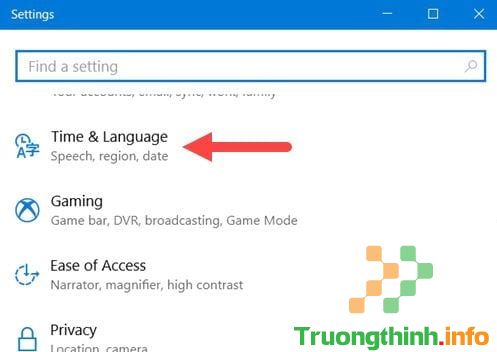
Bước 2: Tiếp theo, các bạn hãy chọn phần Region & language , chúng ta sẽ tiến hành cài bàn phím tiếng Trung trên máy tính trong phần này.
Xem thêm: bán sạc laptop vs dịch vụ cài đặt máy tính quận 3 vs dịch vụ thay màn hình laptop huyện bình chánh vs
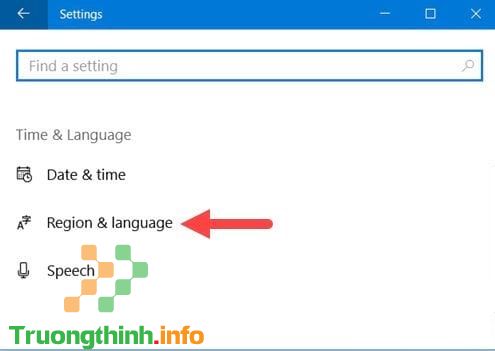
Bước 3: Tại đây, các bạn hãy nhấn vào Add a language để thêm ngôn ngữ.
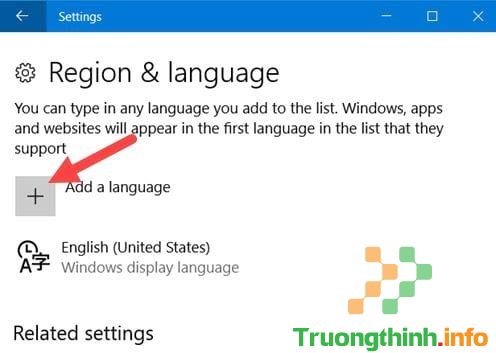
Bước 4: Bạn hãy tìm kiếm tiếng Trung Quốc và chọn Chinese (Simplified) nhé.
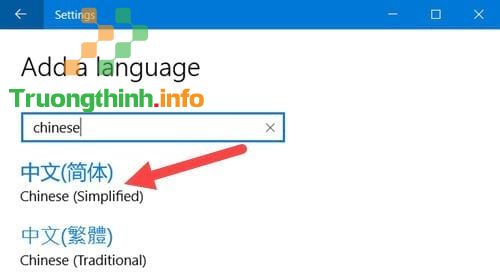
Bước 5: Sau khi thêm bàn phím tiếng Trung xong công đoạn cài bàn phím tiếng Trung trên máy tính vẫn không kết thúc, các bạn hãy bấm vào Options tại ngôn ngữ mới.
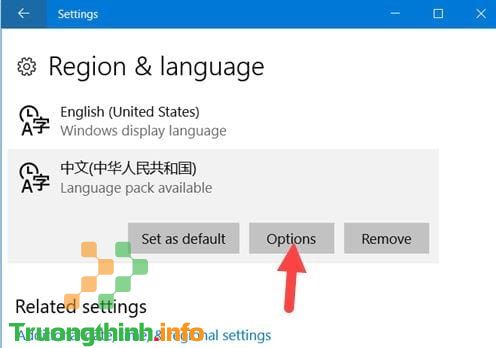
Bước 6: Trong đó, các bạn hãy tải thêm Basic typing và Handwriting về máy nhé.
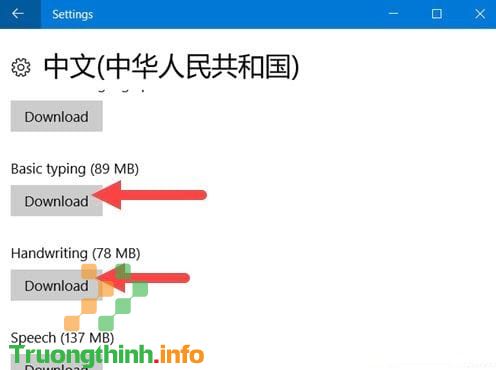
Quá trình này sẽ mất khoảng một khoảng 1 đến 2 phút để cũng đều có thể cài bàn phím tiếng Trung trên máy tính.
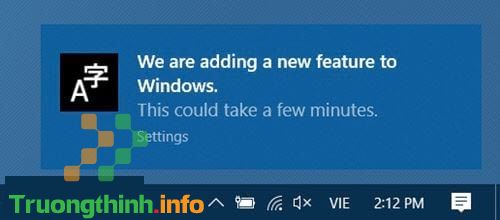
Bước 7: Sau đó, các bạn sẽ thấy phần chọn ngôn ngữ tiếng Trung hiện ra.
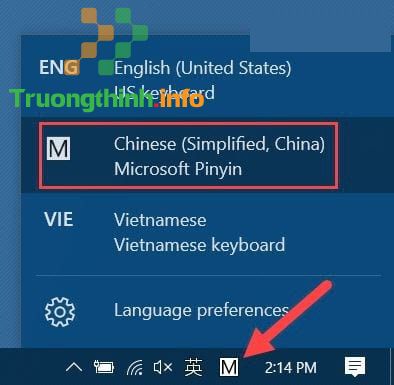
Bước 8: Cũng giống như phần mềm Unikey thì bàn phím tiếng Trung có phần bật và tắt.
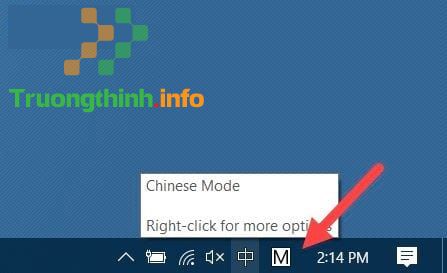
Bây giờ, các bạn hãy thử viết chữ tiếng Trung trên bàn phím xem ra sao nhé.
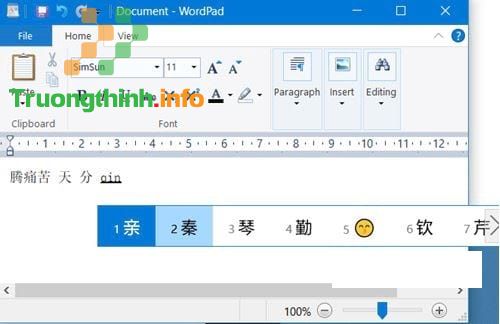
Trên này là cách cài và gõ bàn phím tiếng Trung trên máy tính đơn giản nhất mà Chúng Tôi muốn chia sẻ đến bạn. Hy vọng, những tin tức vừa rồi là hữu ích đối với bạn. Đừng quên đều đặn ghé Web để cập nhật nhiều thông tin có ích bạn nhé. Cảm ơn các bạn đã quan tâm theo dấu bài viết!
> > > Xem thêm:
- Bàn phím cơ là gì? Bàn phím cơ khác gì bàn phím thường?
- Cách mở bàn phím ảo Win 10, Win 7 trên máy tính, laptop
- Cách khắc phục tivi không hiện bàn phím ảo chi tiết, dễ dàng nhất
- Test bàn phím online dễ dàng với 5 web test keyboard laptop, máy tính miễn phí
- [Hướng dẫn] Cách chỉnh DPI chuột. Phần mềm nào chỉnh độ nhạy của chuột để chơi game?
Nếu bạn có nhu cầu mua các sản phẩm đồ gia dụng, điện máy – điện lạnh, thiết bị văn phòng, y tế & sức khỏe, thiết bị số – phụ kiện… thì bạn hãy truy cập website Web để đặt hàng online, hoặc bạn có thể liên hệ đặt hàng trực tiếp các mặt hàng này tại:
cách gõ tiếng trung trên máy tính, bàn phím tiếng trung trên máy tính, tải bàn phím tiếng trung cho máy tính, cách cài bàn phím tiếng trung trên máy tính, cách đánh tiếng trung trên máy tính, cách gõ tiếng trung trên máy tính win 10
Nội dung ✔️ Cách cài và gõ bàn phím tiếng Trung trên máy tính đơn giản nhất được tổng hợp sưu tầm biên tập bởi 1️⃣❤️: Trường Thịnh Group. Mọi ý kiến vui lòng gửi Liên Hệ cho truongthinh.info để điều chỉnh. truongthinh.info tks.
